在现代家庭和办公环境中,路由器是连接互联网的关键设备。TP-LINK作为知名的路由器品牌,广泛应用于各类网络环境中。然而,对于许多用户来说,登录TP-LINK路由器以进行配置和管理可能并不那么简单。本文将全面介绍如何登录TP-LINK路由器,包括步骤、常见问题及其解决方案,帮助用户更好地管理他们的网络设置。

登录TP-LINK路由器的过程相对直接,以下是详细的步骤:
首先,确保你的设备(电脑、智能手机或平板)已经连接到TP-LINK路由器的网络。你可以通过Wi-Fi连接,或者使用网线直接连接到路由器的任意LAN口。
在你的设备上打开一个网页浏览器,例如Chrome、Firefox或Safari。
在浏览器的地址栏中输入TP-LINK路由器的管理IP地址。通常情况下,TP-LINK路由器的默认IP地址是“192.168.0.1”或“192.168.1.1”。如果不确定,可以查阅路由器的说明书或查看路由器底部的标签。
访问路由器IP地址后,系统将提示你输入用户名和密码。TP-LINK路由器的默认用户名和密码通常都是“admin”,但建议在首次登录后尽快更改这些默认值以提升安全性。
输入正确的凭据后,点击“登录”按钮,你将进入路由器的管理界面。从这里,你可以进行各种网络设置,包括更改Wi-Fi名称和密码、设置安全选项、更新固件等。
许多用户在尝试访问TP-LINK路由器的管理页面时会遇到困难。常见的原因及解决方案如下:
确保你的设备与路由器处于同一网络中。可以尝试重新连接Wi-Fi,或确保以太网电缆已正确插入。
可能你输入的IP地址不正确,或者路由器的IP地址已被更改。可以尝试访问“ipconfig”命令(在Windows命令提示符、Mac终端中都可使用),找出默认网关地址,它通常是路由器的IP地址。
尝试清楚浏览器缓存,或使用无痕浏览模式访问路由器管理页。如果问题仍然存在,尝试使用不同的浏览器。
如果以上步骤都无效,考虑将路由器恢复到出厂设置,通过按住路由器的重置按钮。请注意,恢复出厂设置会清除所有已设定的配置。
忘记路由器的登录密码是一个常见问题,解决此问题的方法有:
如果你从未更改过默认密码,可以使用“admin”作为用户名和密码来登录。
如果密码被更改且无法记起,唯一的解决方案是将路由器恢复到出厂设置。按住后部的重置按钮约10秒,直到路由器指示灯闪烁。恢复出厂设置后,你需要重新设置网络。
有些TP-LINK路由器的登录凭据可能与默认值不同。在这种情况下,请查阅用户手册或访问TP-LINK官网,输入你的路由器型号来查找默认登录信息。
更改管理密码是保证网络安全的重要步骤。以下是详细步骤:
使用上述步骤登录路由器账户。
在管理界面中,通常在“系统工具”或“管理设置”中可找到管理密码的选项。
输入当前密码,然后设置一个新密码。建议使用字母、数字和特殊字符的组合以增强密码强度。
完成上述步骤后,确保保存设置,系统将提示你重新登录使用新密码。
为了获得最佳的网络性能,以下是一些建议:
定期检查并更新路由器的固件,以获得最新的功能和安全补丁。更新固件的选项通常在管理界面的“系统工具”部分。
如果你的网络存在干扰,可以尝试使用Wi-Fi管理软件或应用程序检测周围网络的信道,并手动更改你的Wi-Fi信道以减少干扰。
在某些TP-LINK路由器中,你可以根据需要调整无线信号的广播功率。这理想情况下可以提升信号覆盖范围。
QoS设置可以帮助你管理网络流量,对不同设备分配带宽,从而提升重要应用(如视频会议、在线游戏)的性能。
确保路由器的安全非常重要,以下是几个关键步骤:
默认的“admin”用户名和密码易于被攻击者猜到,因此修改它们是保护路由器的第一步。
如果你的TP-LINK路由器支持WPA3,强烈建议使用这一安全协议,它比WPA2更安全。
虽然WPS功能使用起来方便,但也可能成为网络攻击的弱点。建议在设置完成后关闭这一选项。
定期更改Wi-Fi密码可以防止未经授权的设备连接到你的网络。
如果你有访客,建议使用路由器的客人网络功能,让他们不具备访问主网络的权限。
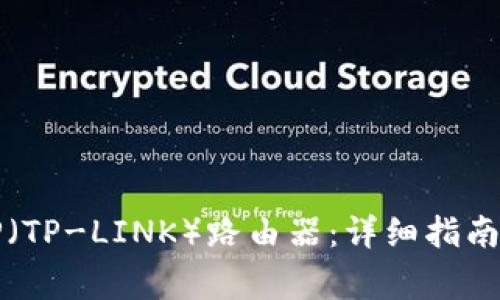
管理TP-LINK路由器并进行有效的网络设置是保障上网体验质量的重要环节。通过本文提供的登录步骤和常见问题解答,相信用户能够更加顺利地访问和管理路由器。此外,持续关注网络安全设置,定期更新密码和固件,将进一步保护你的网络环境。希望这些信息能帮助到你,让你的网络使用体验更加顺畅!
leave a reply